win11关机鼠标灯还亮?怎么设置 win11电脑关机后鼠标灯还亮怎么办
更新时间:2024-04-18 09:59:41作者:jiang
Win11系统是微软最新推出的操作系统,相比之前的版本,带来了更多的新功能和改进,有些用户可能会在使用过程中遇到一些问题,比如关机后鼠标灯还亮的情况。这种情况可能会让一些用户感到困惑,不知道该如何解决。今天我们就来讨论一下在Win11系统中,关机后鼠标灯还亮的问题该如何设置和解决。
win11关机后鼠标灯还亮怎么解决:
方法一:1、打开控制面板,点击硬件与声音,如下图所示。
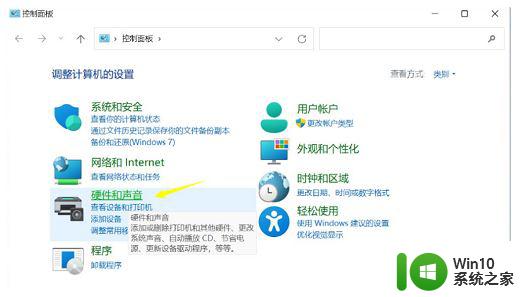
2、点击电源选项下面的更改电源按钮功能,如下图所示。
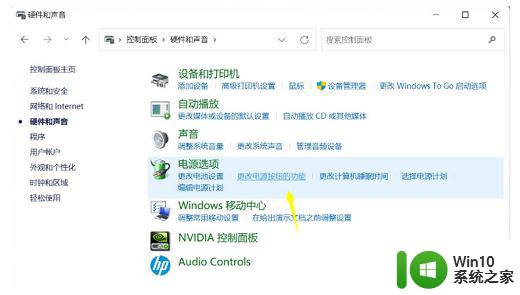
3、点击上面的更改当前不可用设置,如下图所示。
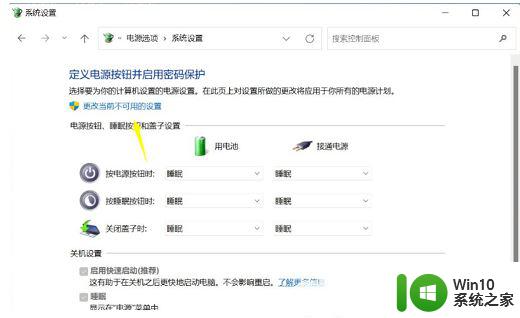
4、取消启用快速启动(推荐)前面的勾选,点击保存修改即可。如下图所示。
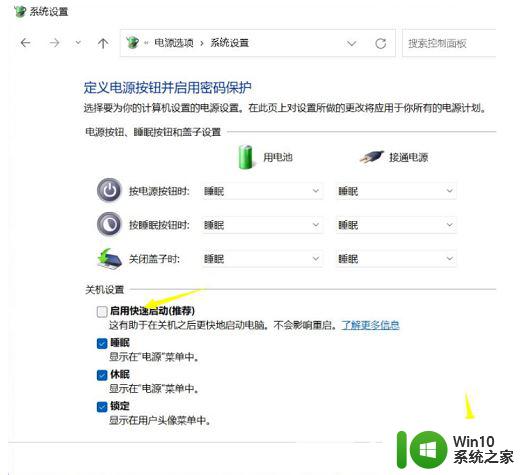
1、首先重启电脑,在品牌logo跳出时按下“DEL”进入bios设置。
(不同电脑进入bios的方法不一定一样,可以查一下说明书)
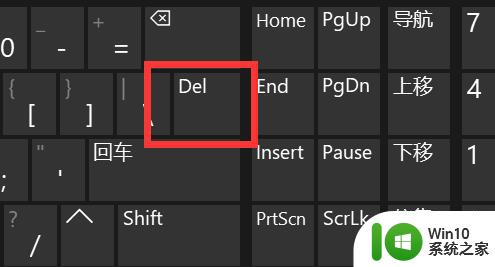
2、然后将语言改到中文,方便操作。

3、接着进入“高级”设置,打开“高级电源管理”
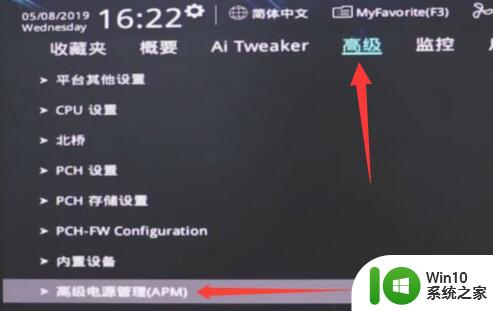
4、随后在其中找到“ErP支持”
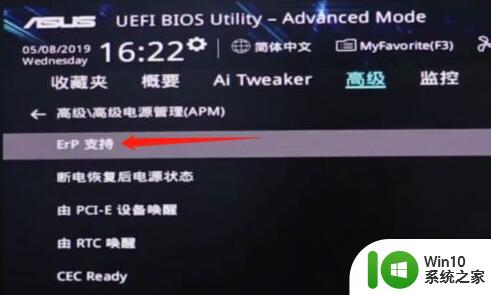
5、再将它改为“开启(S4+S5)”

6、最后按下键盘“F10”保存即可。

鼠标指针样式为反转怎么调? win11设置鼠标指针样式为反转的技巧
win11怎么连接蓝牙鼠标? 蓝牙鼠标第一次连接电脑的操作方法
win11怎么设置鼠标? win11更改鼠标样式和大小的技巧
以上就是Win11关机后鼠标灯仍然亮着的解决方法,如果你也遇到了同样的问题,可以参考本文中提到的步骤进行修复,希望对大家有所帮助。
win11关机鼠标灯还亮?怎么设置 win11电脑关机后鼠标灯还亮怎么办相关教程
- 为什么win11关机usb灯还亮 Win11电脑关机后键盘鼠标灯怎么办
- win11关机了外设(鼠标键盘)还亮着如何处理 win11电脑关机后外设还亮的解决方法
- win11关机电脑还在运行 电脑关机后主机还在运行的解决方法
- win11开机numlock灯不亮如何解决 win11 numlock灯不亮如何调整
- win11关闭鼠标加速的方法 win11怎么关闭鼠标加速功能
- win11电脑开机了只有鼠标的 Win11系统开机只显示鼠标黑屏
- win11鼠标光标如何设置 win11怎么改鼠标指针
- win11如何设置鼠标右键选项 win11鼠标右键选项怎么设置
- win11开机黑屏只有鼠标怎么办 win11开机登录后黑屏只有鼠标解决方法有哪些
- Win11电脑关机后主机还在运行的解决方法 Win11电脑关机后主机仍然运行的原因
- windows11更新后键盘灯不亮没反应如何修复 Win11更新后键盘灯不亮怎么回事
- win11电脑调整鼠标速度的步骤 win11鼠标速度怎么调
- win11系统启动explorer.exe无响应怎么解决 Win11系统启动时explorer.exe停止工作如何处理
- win11显卡控制面板不见了如何找回 win11显卡控制面板丢失怎么办
- win11安卓子系统更新到1.8.32836.0版本 可以调用gpu独立显卡 Win11安卓子系统1.8.32836.0版本GPU独立显卡支持
- Win11电脑中服务器时间与本地时间不一致如何处理 Win11电脑服务器时间与本地时间不同怎么办
win11系统教程推荐
- 1 win11安卓子系统更新到1.8.32836.0版本 可以调用gpu独立显卡 Win11安卓子系统1.8.32836.0版本GPU独立显卡支持
- 2 Win11电脑中服务器时间与本地时间不一致如何处理 Win11电脑服务器时间与本地时间不同怎么办
- 3 win11系统禁用笔记本自带键盘的有效方法 如何在win11系统下禁用笔记本自带键盘
- 4 升级Win11 22000.588时提示“不满足系统要求”如何解决 Win11 22000.588系统要求不满足怎么办
- 5 预览体验计划win11更新不了如何解决 Win11更新失败怎么办
- 6 Win11系统蓝屏显示你的电脑遇到问题需要重新启动如何解决 Win11系统蓝屏显示如何定位和解决问题
- 7 win11自动修复提示无法修复你的电脑srttrail.txt如何解决 Win11自动修复提示srttrail.txt无法修复解决方法
- 8 开启tpm还是显示不支持win11系统如何解决 如何在不支持Win11系统的设备上开启TPM功能
- 9 华硕笔记本升级win11错误代码0xC1900101或0x80070002的解决方法 华硕笔记本win11升级失败解决方法
- 10 win11玩游戏老是弹出输入法解决方法 Win11玩游戏输入法弹出怎么办
win11系统推荐
- 1 win11系统下载纯净版iso镜像文件
- 2 windows11正式版安装包下载地址v2023.10
- 3 windows11中文版下载地址v2023.08
- 4 win11预览版2023.08中文iso镜像下载v2023.08
- 5 windows11 2023.07 beta版iso镜像下载v2023.07
- 6 windows11 2023.06正式版iso镜像下载v2023.06
- 7 win11安卓子系统Windows Subsystem For Android离线下载
- 8 游戏专用Ghost win11 64位智能装机版
- 9 中关村win11 64位中文版镜像
- 10 戴尔笔记本专用win11 64位 最新官方版